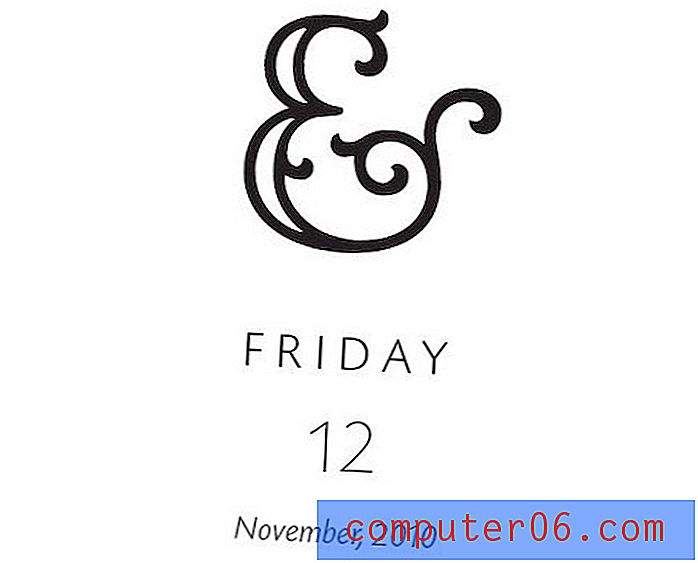Mění iPhone automaticky časové zóny v systému iOS 9?
Mnoho lidí spoléhá na svůj iPhone, aby jim řekli aktuální čas a datum. Takže pokud se chystáte někam létat nebo se blíží letní čas, možná budete chtít mít jistotu, že váš iPhone je nastaven na automatickou aktualizaci času (a dokonce i data).
I když je iPhone schopen automaticky aktualizovat čas, je možné změnit možnost, která vám poskytne manuální kontrolu nad těmito informacemi. Náš průvodce níže vám ukáže nabídku na vašem iPhonu, kde můžete zkontrolovat, zda je zařízení připraveno na změnu časového pásma nebo úpravu letního času.
Zde je návod, jak nastavit iPhone tak, aby automaticky měnil časová pásma -
- Otevřete nabídku Nastavení .
- Vyberte možnost Obecné .
- Vyberte možnost Datum a čas .
- Klepnutím na tlačítko vpravo od Nastavit automaticky jej zapnete. Pokud je tlačítko zelené, nastavení je zapnuto.
Tyto kroky se opakují níže s obrázky -
Krok 1: Klepněte na ikonu Nastavení .

Krok 2: Přejděte dolů a klepněte na tlačítko Obecné .
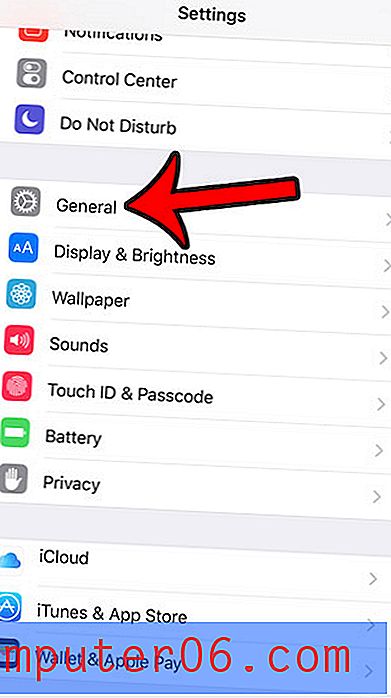
Krok 3: Přejděte dolů a klepněte na tlačítko Datum a čas .
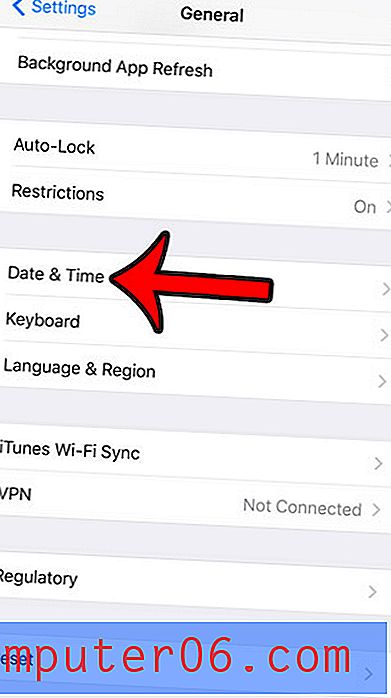
Krok 4: Klepněte na tlačítko vpravo od Nastavit automaticky . Tato možnost je zapnutá, pokud je kolem tlačítka zelené stínování. zapne se na obrázku níže.
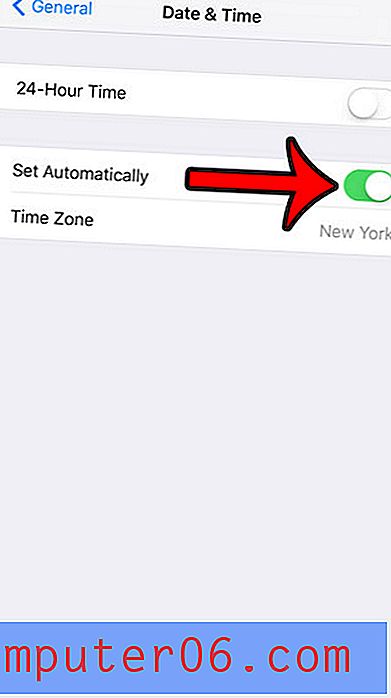
Existuje další nastavení, které může také ovlivnit schopnost vašeho iPhone aktualizovat čas. Jedná se o nastavení v nabídce Služby určování polohy a najdete jej na adrese:
Nastavení> Soukromí> Služby určování polohy> Systémové služby
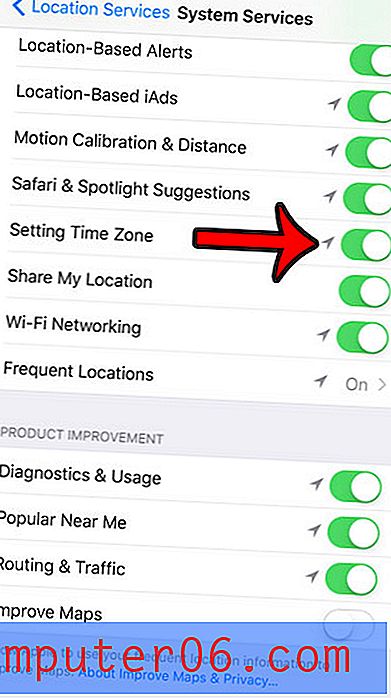
Chcete-li zajistit, aby váš iPhone automaticky aktualizoval časové pásmo na základě vaší geografické polohy, musíte se ujistit, že je zapnuta možnost Nastavení časového pásma . Na výše uvedeném obrázku je zapnutá.
Jednou menší výzvou pro schopnost iPhone aktualizovat se na základě změny časového pásma je to, co se děje ohledně plánovaných událostí kalendáře. Pro kalendář iPhone existuje nastavení s názvem Přepsat časové pásmo . Najdete je v Nastavení> Pošta, Kontakty, Kalendáře
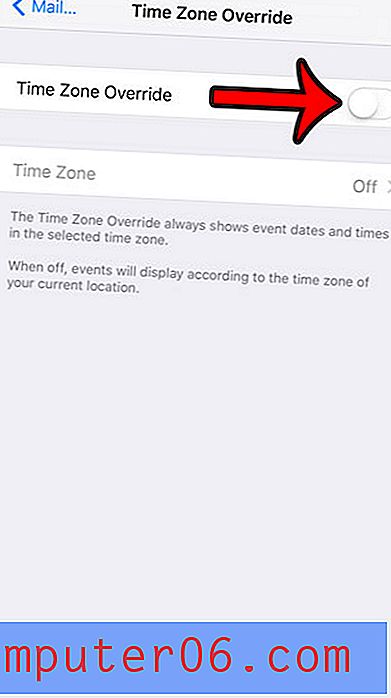
Pokud je nastavení vypnuto, jak je znázorněno na obrázku výše, váš iPhone upraví časy událostí kalendáře podle aktuálního časového pásma. Pokud byste raději nechali oznámení událostí kalendáře vypínat na základě jiného časového pásma, musíte zapnout přepis časového pásma a vybrat časové pásmo, kterým chcete procházet.
Pokud byste chtěli mít v zařízení iPhone manuální kontrolu nad časem a datem, podívejte se, jaké změny je třeba provést, abyste jej mohli povolit.